
Adobeソフトがアップグレードしてグラフィックボード(GPU)が対応しなくなってしまうことがある。動画編集などではグラフィックボードが使えないなんて死活問題になる。早急に対策したい!
ちなみにGPUは、「Graphics Processing Unit(グラフィックス プロセッシング ユニット)の略」です。
GPUを使えるようにする対処は2種類。
これまで使えていれば、ソフトのダウングレードで対応できる。ただGPUを最新にするほうが未来があるような気もする。好きな方を選んで対処したい。
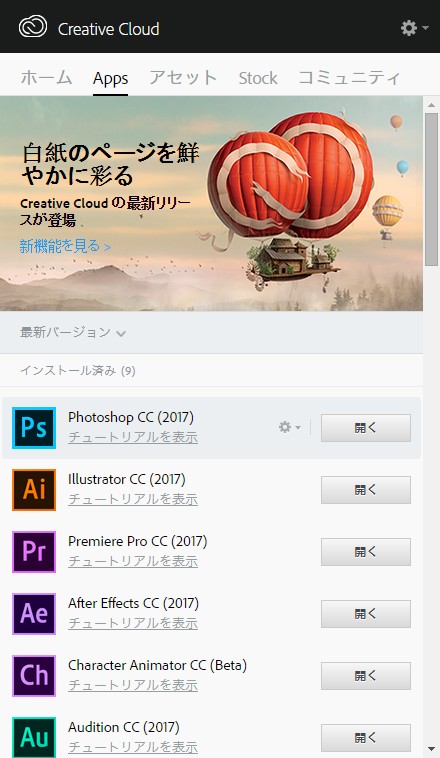
Creative Cloudのページを開いて「最新バージョン」をクリック。すると、下の表示が「開く」から「インストール」に変化する。
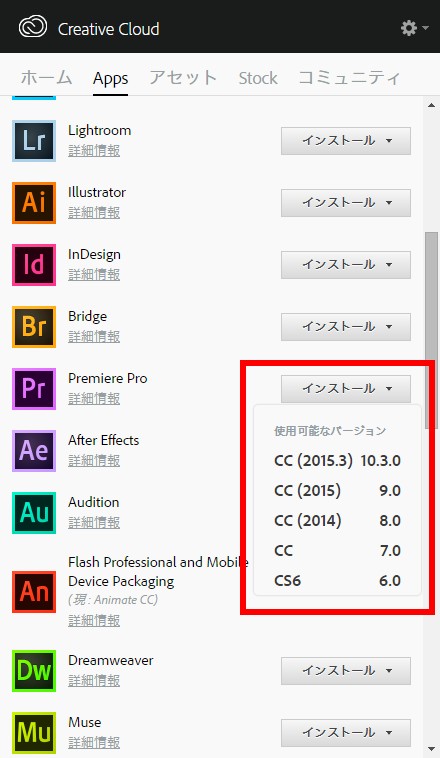
Premiere Proのインストールの横にある矢印をクリックして、ダウングレードしたいバージョンを選択。
これでOK!
NVIDIAのドライバーの場合、セキュリティソフトやファイアーウォールで弾かれてしまうことが多い。セキュリティをOFFにして更新すればインストール出来る場合もあるが、私の場合はうまくいかなかった。
そこでNVIDIAの公式サイトに行き、直接最新のドライバーをダウンロードして更新!自分のグラフィックボードの型番を調べておくように!
http://www.nvidia.co.jp/Download/index.aspx?lang=jp
これだと弾かれずに正常にインストール出来た。
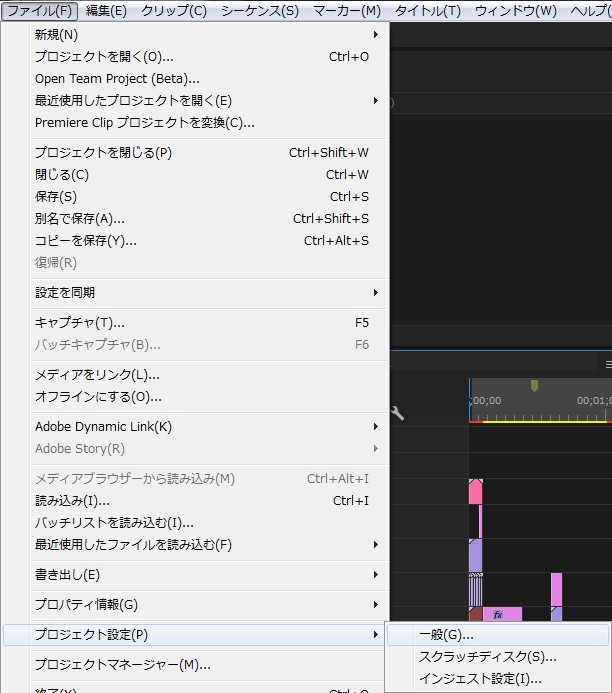
メニューのファイル→プロジェクト設定でレンダラーにGPU高速処理が使用されているか確認することが出来る。
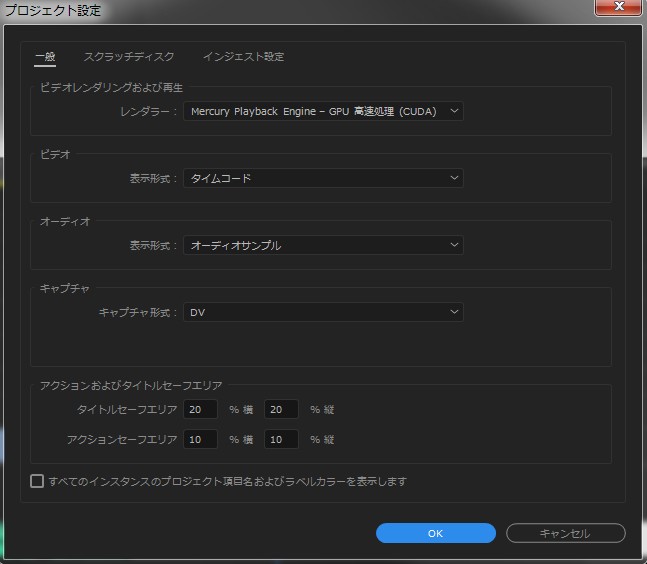
アドビソフトのアップグレードでこれまで使えていた物が使えなくなるケースはよくあるので、ダウングレードの方法は知っておきたいですね。
他にも、セキュリティソフトの影響でドライバーがインストールできないなどの問題もあるので、セキュリティソフトをいじらず対処する方法も知っておくと便利!
今回は、Adobe Premiere Pro CCでGPU高速処理が使えない!トラブルをドライバーを直接ダウンロードしてインストールすることで回避できたよ!
